Формирование книги покупок и книги продаж в 1С 8.3 — одно из основных действий при закрытии налогового периода. В этой статье мы рассмотрим:
- как в 1С сформировать книгу покупок и книгу продаж;
- как в них создать записи;
- как при необходимости заполнить доп. листы.
[jivo-yes]
Подробнее смотрите в онлайн-курсе: «Бухгалтерский и налоговый учет в 1С:Бухгалтерия 8 ред. 3 от А до Я»
Содержание
Формирование книги покупок в 1С 8.3 пошаговая инструкция
Внимание! Ставка НДС изменена с 01.01.2026 с 20% на 22% и с 20/120 на 22/122.
Книга покупок в 1С 8.3 формируется по записям в регистре накопления НДС покупки. Если нужно чтобы какая-то запись отразилась в книге покупок, нужно занести ее именно в этот регистр.
Рассмотрим подробнее, какие документы делают в него записи.
Запись в книгу покупок в 1С 8.3
В 1С есть два основных способа внести запись в книгу покупок:
- при регистрации первичного документа (Счет-фактура полученный, ГТД по импорту и т.д.);
- через документ Формирование записей книги покупок.
Регистрация первичного документа
Отражение НДС в книге покупок с помощью первичного документа (счет-фактуры) подходит для всех поступлений ТМЦ, работ, услуг, кроме поступления ОС и НМА, а также для отражения НДС с выданных авансов, возвратов и т.д. Для ОС и НМА обязательно должен быть введен документ Формирование записей книги покупок.
Получите понятные самоучители 2025 по 1С бесплатно:
Для отражения НДС в книге покупок при регистрации счета-фактуры (документа ГТД по импорту) установите флажок Отразить вычет НДС в книге покупок датой получения (для документа ГТД по импорту флажок Отразить вычет НДС в книге покупок).
Движения по регистру НДС Покупки:
Документ Формирование записей книги покупок
Документ Формирование записей книги покупок универсален. НДС, вычет по которому не был осуществлен при регистрации счета-фактуры, отражается в данном документе.
Создать его можно в разделе Операции - Закрытие периода - Регламентные операции НДС.
Для отражения НДС в книге покупок заполните необходимые вкладки по кнопке Заполнить или же весь документ по кнопке Заполнить документ.
Движения по регистру НДС Покупки:
Ручное заполнение
Но бывают случаи, когда нужно вручную внести запись в книгу покупок (например, отсутствует первичные документы). Для таких ситуаций в 1С предназначен документ Отражение НДС к вычету в разделе Операции — НДС — Отражение НДС к вычету.
Если в документе установлен флажок Использовать как запись книги покупок, то для отражения НДС в книге покупок документ Формирование записей книги покупок не создается.
Как сформировать книгу покупок в 1С 8.3
Где найти книгу покупок в 1С 8.3? Отчет Книга покупок можно сформировать из раздела Отчеты – НДС – Книга покупок.
Бухэксперт рекомендует удостовериться, все ли операции в 1С 8.3 выполнены перед формированием книги покупок. Для проверки зайдите по ссылке Помощник по учету НДС. Если все операции подсвечены зеленым, смело формируйте книгу покупок в 1С.
Дополнительные настройки отчета Книга покупок можно осуществить по кнопке Показать настройки.
Здесь можно выставить отбор по контрагенту для проверки записей в поле Контрагент для отбора, а также настроить вывод данных на печать.
Распечатать книгу покупок из 1С можно по кнопке Печать. ![]() PDF
PDF
Запись в дополнительный лист книги покупок в 1С 8.3
26 июля внесены исправления в первичные документы поступления услуг от 31 марта. Счет-фактуру необходимо отразить в доп. листе книги покупок.
Создайте в 1С документ Формирование записей книги покупок в разделе Операции - Закрытие периода - Регламентные операции НДС.
Чтобы запись попала в доп. лист книги покупок, установите:
- от — 26.07.2018: дата исправления ошибки;
- флажок Запись доп. листа;
- Корректируемый период — 31.03.2018: период, в котором совершена ошибка.
Формирование дополнительных листов книги покупок в 1С 8.3
Дополнительный лист книги покупок в 1С 8.3 печатается также из отчета Книга покупок в разделе Отчеты – НДС – Книга покупок.
Чтобы сформировать дополнительные листы книги покупок в 1С, необходимо по кнопке Показать настройки установить флажок Формировать дополнительные листы.
- за текущий период — если задан Период, в который вносились изменения, например, 1 квартал;
- за корректируемый период — если задан Период, в котором вносились изменения, например, 3 квартал.
Если установлен флажок Выводить только доп. листы, то будут сформированы исключительно дополнительные листы. Если флажок не установлен, то дополнительные листы будут отражаться после основных записей книги покупок.
Распечатать доп. листы книги покупок из 1С можно по кнопке Печать. ![]() PDF
PDF
Формирование книги продаж в 1С 8.3 пошаговая инструкция
Книга продаж в 1С формируется по записям в регистре накопления НДС продажи. Если нужно чтобы какая-то запись попала в книгу продаж, нужно занести ее именно в этот регистр.
Рассмотрим подробнее, какие документы делают в него записи.
Запись в книгу продаж в 1С 8.3
В 1С есть два основных способа внести запись в книгу продаж:
- при регистрации первичного документа на реализацию (Реализация (акт, накладная) и т.д.);
- через документ Формирование записей книги продаж.
Регистрация первичного документа
Начисленный НДС при реализации отражается в книге продаж при проведении документа реализации:
- Реализация (акт, накладная);
- Отчет о розничных продажах;
- Передача ОС и т.д.
При этом документ Формирование записей книги продаж по ним не создается.
Движения по регистру НДС Продажи:
- Реализация товаров в оптовой торговле
- Реализация товаров в розницу через автоматизированную торговую точку
- Реализация основного средства
- Отражение НДС с аванса в книге продаж
- Начисление НДС при СМР хозспособом
- Уменьшение суммы затрат (услуги). НДС (в учете Покупателя)
- Принятие НДС к вычету по зачтенному авансу с помощью уточненной декларации
- Вычет НДС по забытому возврату от покупателя
- Восстановление НДС при зачете авансов, выданных поставщикам
Формирование записей книги продаж
Документ Формирование записей книги продаж в 1С используется только при отражении в книге продаж восстановления НДС с авансов.
Создать его можно в разделе Операции - Закрытие периода - Регламентные операции НДС.
Движения по регистру НДС Продажи:
Изучить подробнее Восстановление НДС при зачете авансов, выданных поставщикам
Ручное заполнение
Бывают случаи, когда нужно вручную внести запись в книгу продаж (например, отсутствует первичные документы). Для таких ситуаций в 1С предназначен документ Отражение начисления НДС в разделе Операции — НДС — Отражение начисления НДС.
Как сформировать книгу продаж в 1С 8.3
Где находится книга продаж в 1С 8.3? Отчет Книга продаж можно сформировать из раздела Отчеты – НДС – Книга продаж.
Бухэксперт рекомендует еще раз проверить, все ли операции выполнены перед формированием книги продаж. Для проверки зайдите по ссылке Помощник по учету НДС. Если все операции подсвечены зеленым, то можно формировать книгу продаж.
Дополнительные настройки отчета Книга продаж в 1С можно осуществить по кнопке Показать настройки.
Здесь можно выставить отбор по контрагенту для проверки записей в поле Контрагент для отбора, а также настроить вывод данных на печать.
Распечатать книгу продаж из 1С можно по кнопке Печать. ![]() PDF
PDF
Запись в дополнительный лист книги продаж в 1С 8.3
31 октября бухгалтер обнаружил, что не восстановлен НДС с аванса при зачете аванса в III квартале. Его необходимо отразить в доп. листе книги продаж.
Создайте документ Формирование записей книги продаж в разделе Операции - Закрытие периода - Регламентные операции НДС.
Чтобы запись попала в дополнительный лист книги продаж, установите:
- от — 31.10.2018: дата исправления ошибки;
- флажок Запись доп. листа;
- Корректируемый период — 30.09.2018: последний день, в котором должен быть восстановлен НДС с аванса.
Формирование дополнительных листов книги продаж в 1С 8.3
Дополнительный лист книги продаж в 1С 8.3 печатается также из отчета Книга продаж в разделе Отчеты – НДС – Книга продаж.
Чтобы сформировать дополнительные листы книги продаж в 1С, необходимо по кнопке Показать настройки установить флажок Формировать дополнительные листы.
- за текущий период — если задан Период, в который вносились изменения, например, 3 квартал;
- за корректируемый период — если задан Период, в котором вносились изменения, например, 4 квартал.
Если установлен флажок Выводить только доп. листы, то будут сформированы только дополнительные листы. Если флажок не установлен, то дополнительные листы будут отражаться после основных записей книги продаж.
Распечатать доп листы книги продаж в 1С 8.3 можно по кнопке Печать. ![]() PDF
PDF
Мы успешно разобрали как сформировать книгу покупок и продаж в 1С, как создать дополнительный лист книги покупок и продаж в 1С 8.3 и сделать в них запись.
См. также:
- Документ Формирование записей книги покупок
- Документ Формирование записей книги продаж
- Учет НДС в 1С 8.3: пошаговая инструкция
- Принятие НДС к вычету по ОС
- Счет 19 – обороты и сальдо в разрезе ставок НДС (из записи эфира от 19 февраля 2019 г.)
- Регистрация СФ поставщика при приобретении материалов
- Принятие к вычету НДС, уплаченного налоговым агентом
- Принятие НДС к вычету при СМР хозспособом
- Принятие НДС к вычету при зачете аванса покупателя
- Корректировка регистра НДС продажи в документе Реализация (акт, накладная)
- Восстановление НДС с зачтенных авансов через уточненную декларацию
Помогла статья?
Получите еще секретный бонус и полный доступ к справочной системе Бухэксперт на 8 дней бесплатно

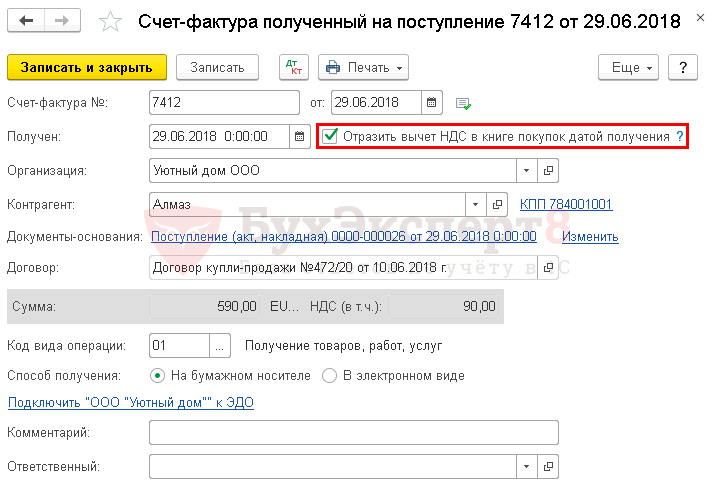
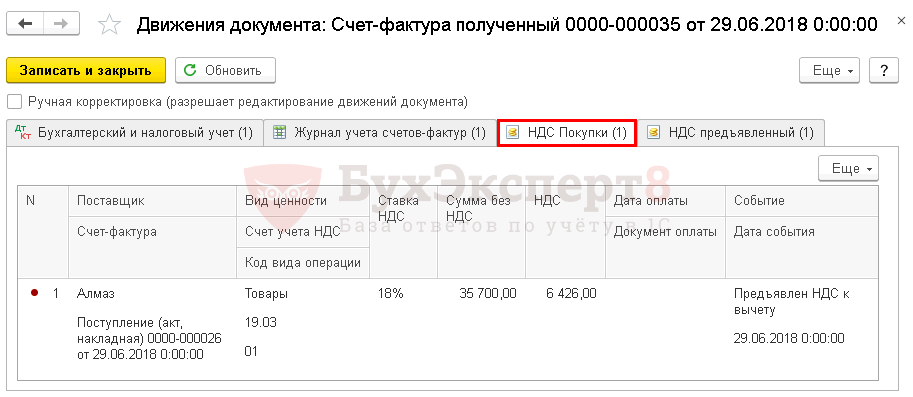
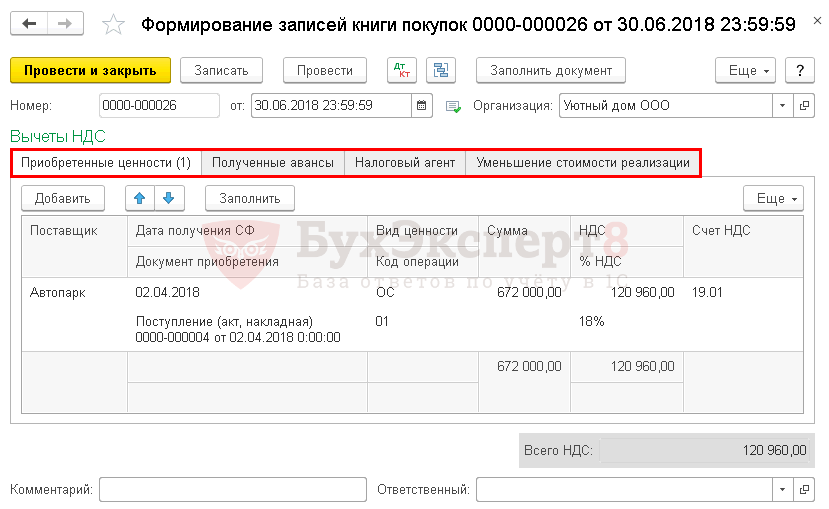
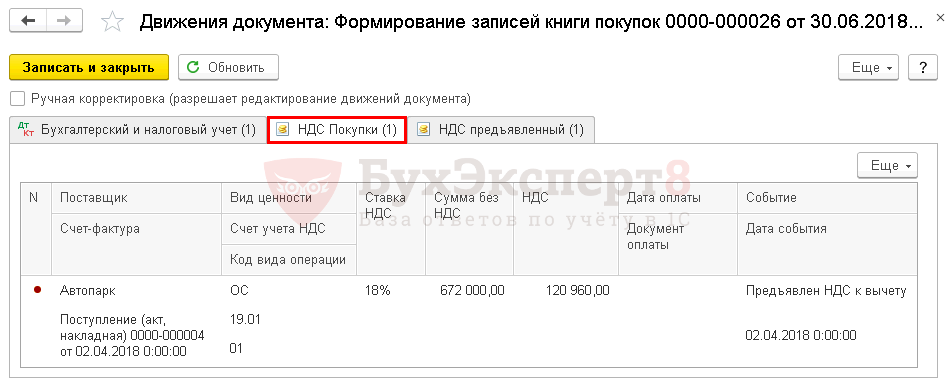
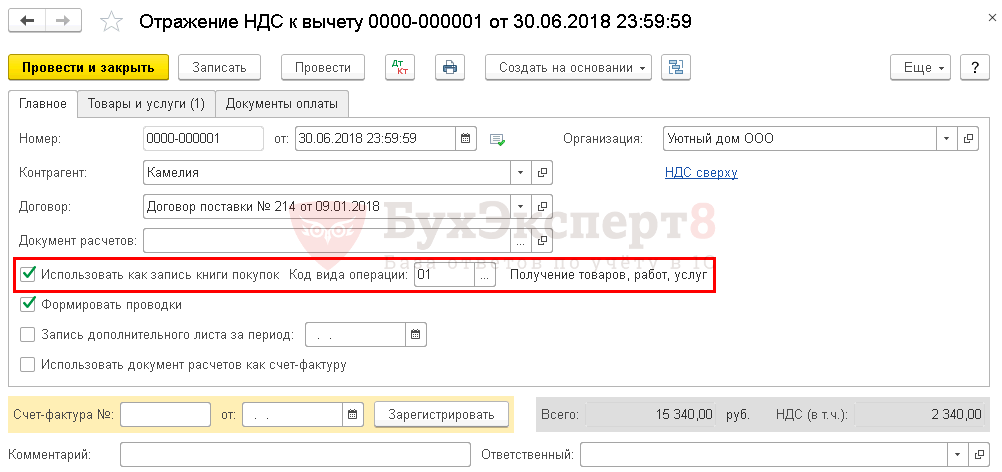

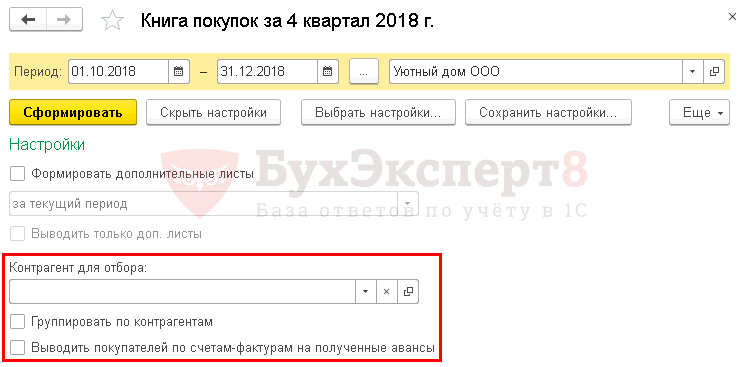
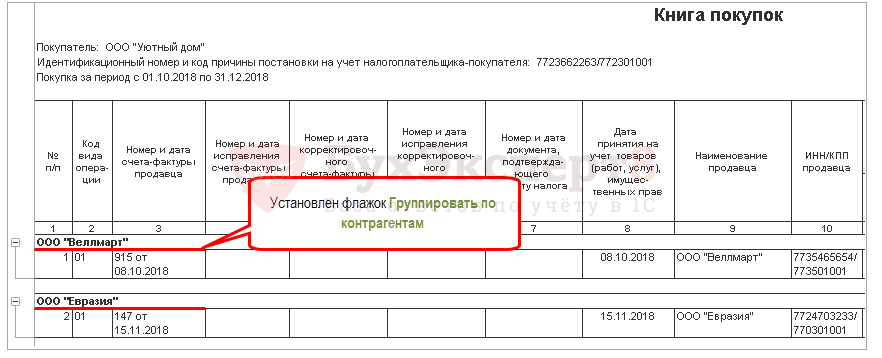
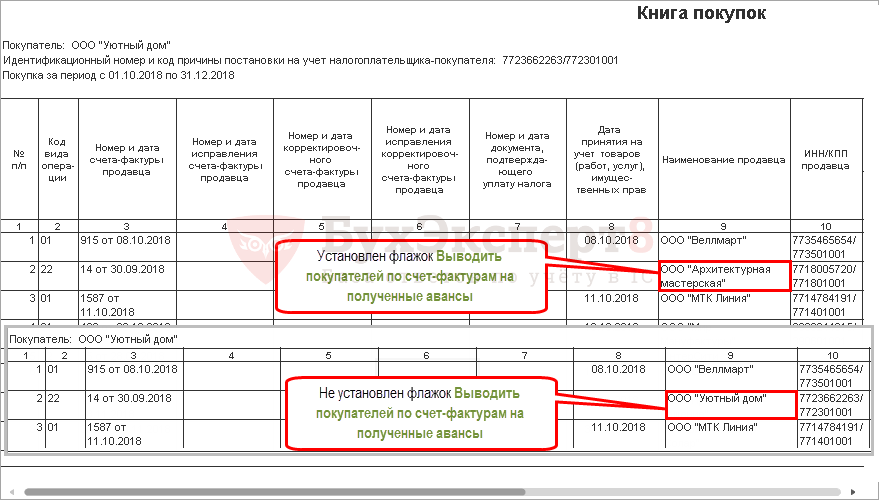
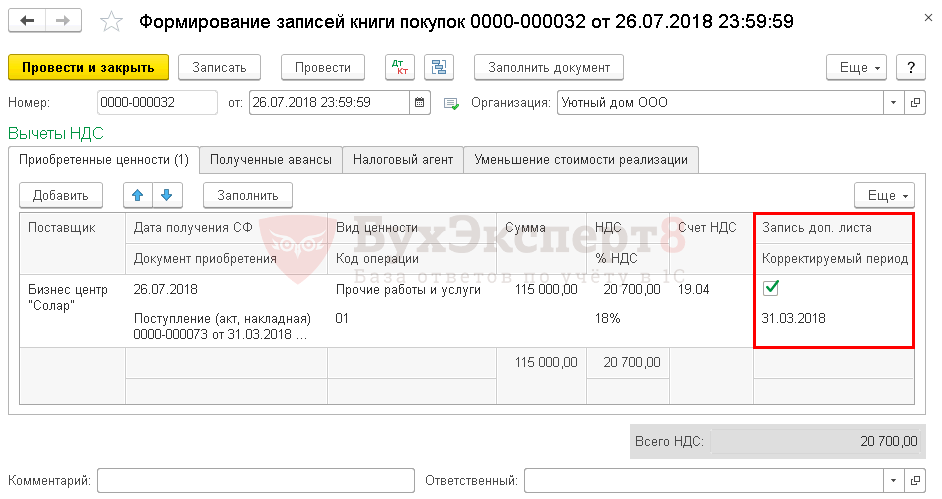
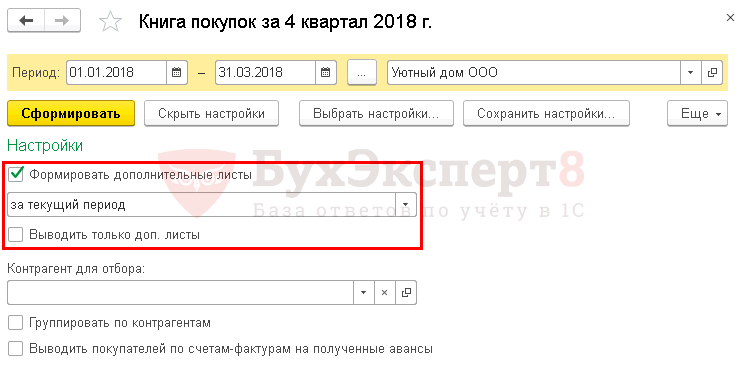
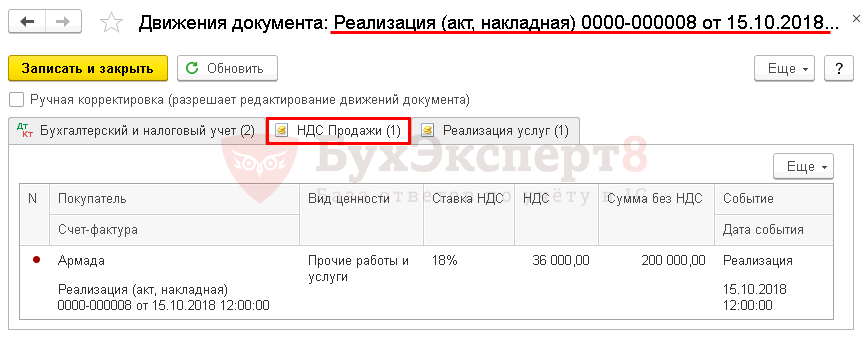
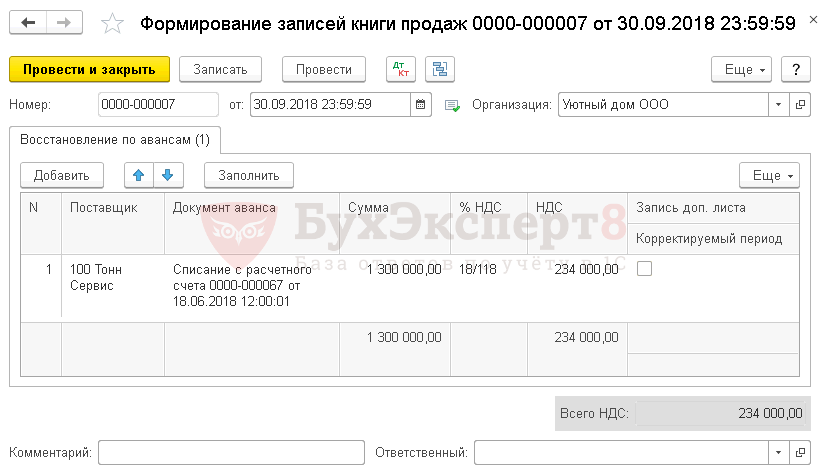

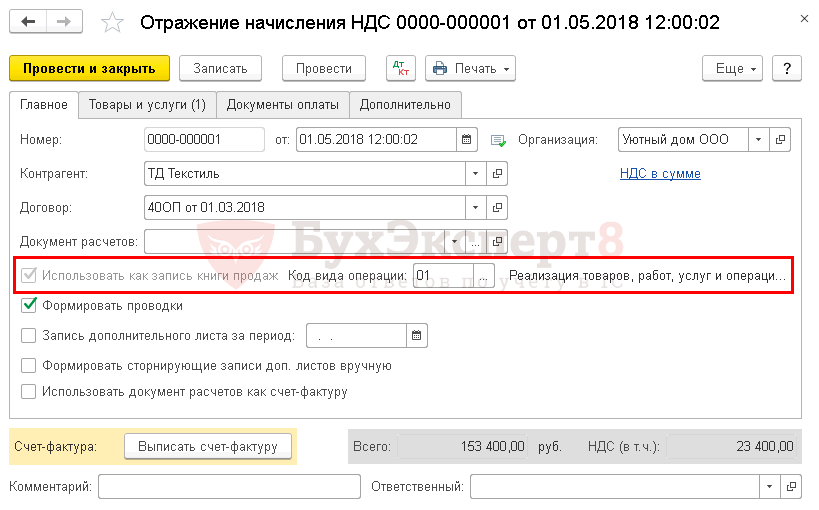
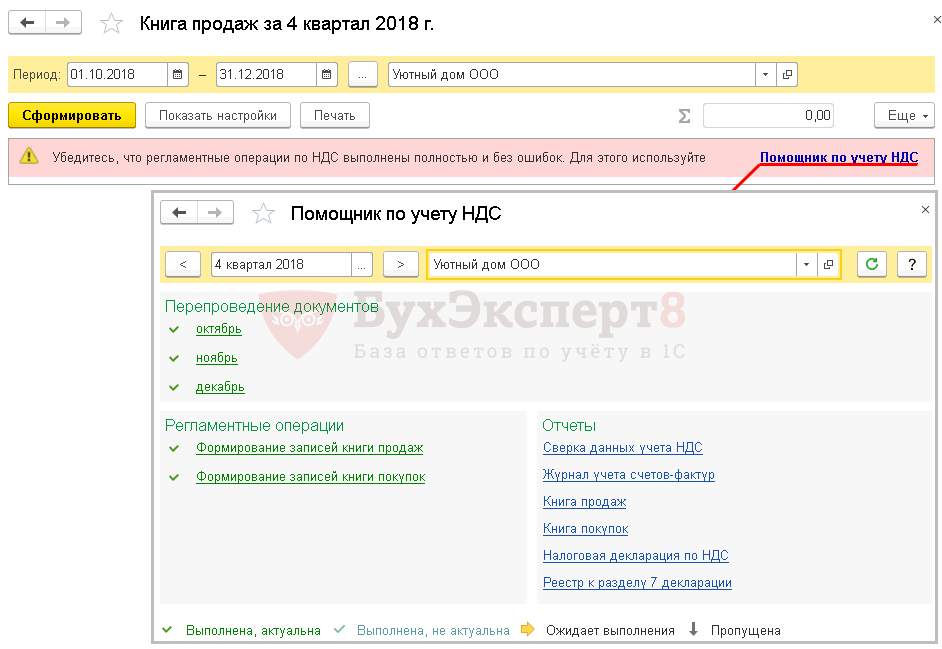
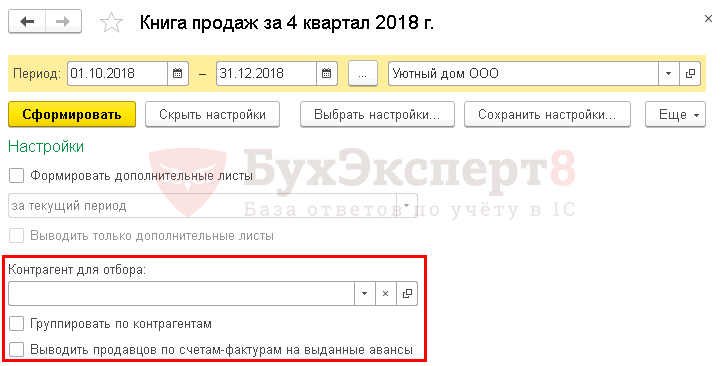


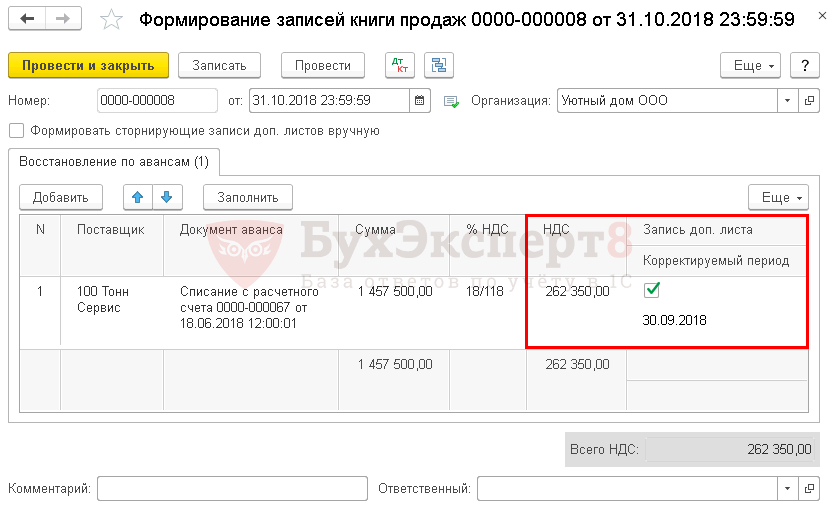


С большой благодарностью к вам и вашей работе.